スプラインを描くことはSplineの作成においては挑戦的であると同時に満足感のある作業であり、特にCinema 4Dでは、ヘッドライトのような正確な形を作成する際にそうです。このガイドでは、写真に基づいて必要な寸法を読み取り、スプラインを希望の形状に合わせて設定する方法をステップバイステップで学びます。正しい設定と技術は、機能的かつ美的に魅力的な効率的な結果を得るのに役立ちます。
主な知見
- リファレンス画像を使用することで、スプラインの作成時に正確な寸法と比率を得ることができます。
- スプラインのポイントは最初にコーナーポイントとして配置し、ラウンドは後でベベルコマンドを使って追加できます。
- Cinema 4Dのスプラインツール(補間や選択を含む)を理解することは、成功するデザインにとって重要です。
ステップバイステップガイド
ステップ 1: 作業スペースの準備
スプラインの描画を始める前に、Cinema 4Dのフロントビューにヘッドライトのリファレンス画像を読み込んでください。このビューは、Z軸に直接アクセスできるため便利です。オプションに移動し、アトリビュートマネージャーでビューのプリセットを選択して背景画像を読み込んでください。画像を正しくスケーリングして配置して、ヘッドライトのプロファイルをよく確認できるようにしてください。
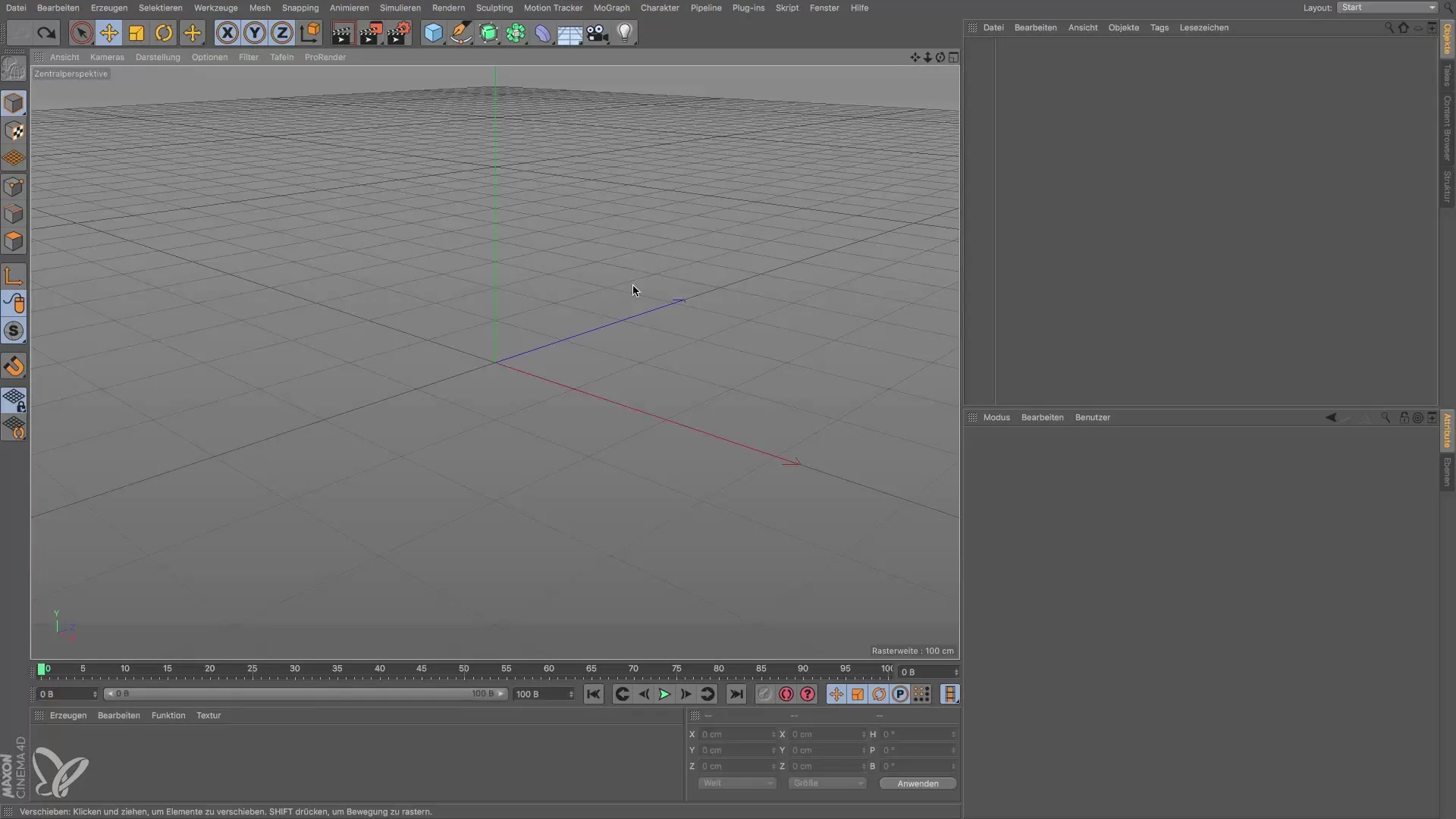
ステップ 2: 寸法の読み取りと基本形の配置
写真からヘッドライトのさまざまな寸法を入手し、シリンダーをプロジェクトに挿入することで基本形を生成します。シリンダーがヘッドライトの直径に合っていることを確認し、Z方向に配置します。正確な位置決めは重要で、これによりスプラインのサイズを決定できます。後で正しい形を生成するために、関連するすべての寸法を守ることが目標です。
ステップ 3: スプラインの作成
リファレンスと寸法を設定した後、スプラインペンツールを使ってスプラインを作成できます。画面をクリックすることでコーナーポイントを設定します。両側にスプラインを描かないよう注意してください。後で反転させる予定です。Y軸から少しシフトして、ヘッドライトの形を追従して描いてください。最初はコーナーポイントだけを設定し、後で曲線を編集することが重要です。
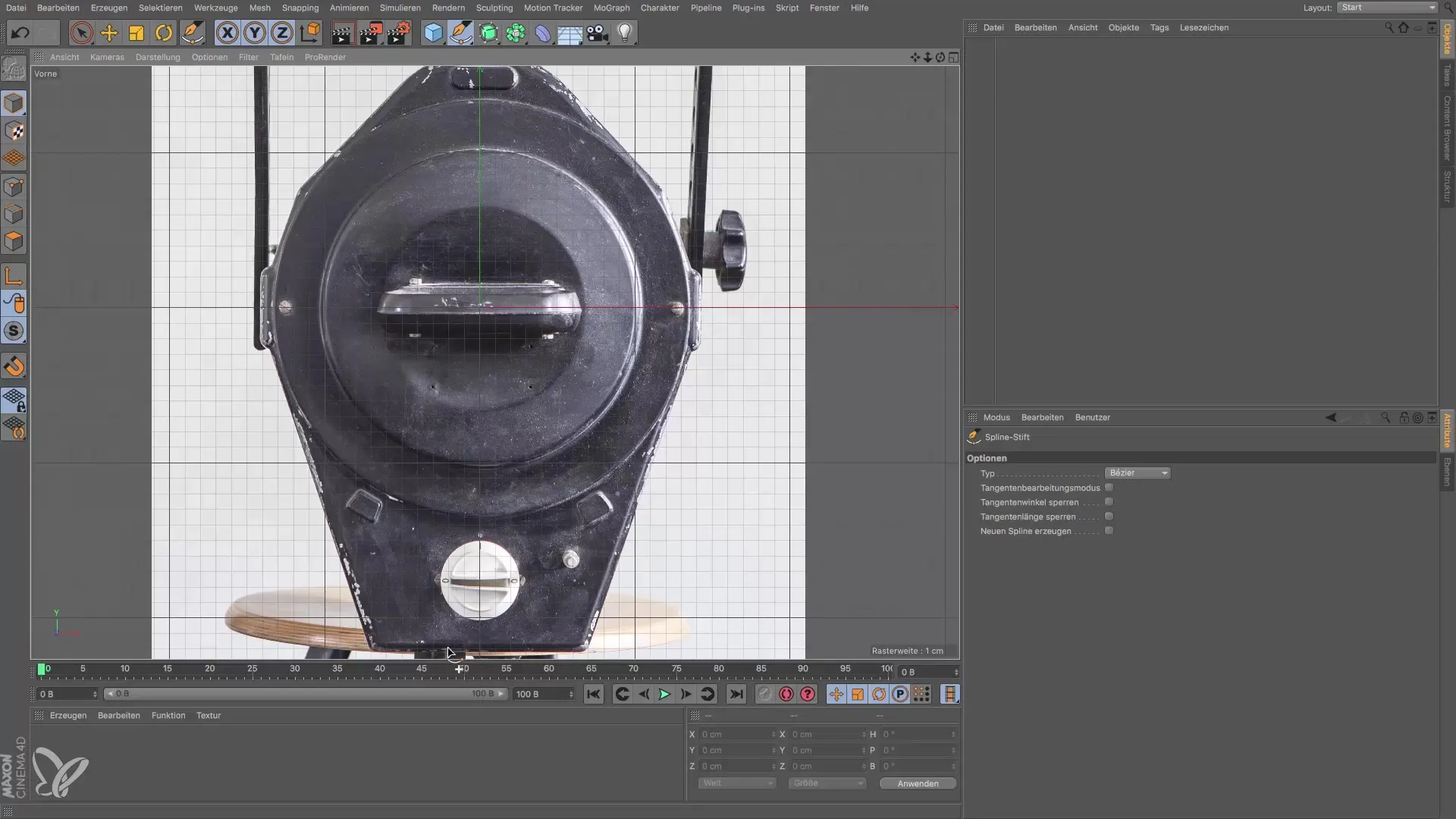
ステップ 4: ポイントの変換
スプラインのプロパティに移動し、「メッシュスプライン」を選択して、すべてのポイントがコーナーポイントになるようにハード補間を設定します。これにより、後で曲線の編集と形成が簡単になります。今、必要な形に合わせて丸みを帯びるべきエッジを選択し始めることができます。
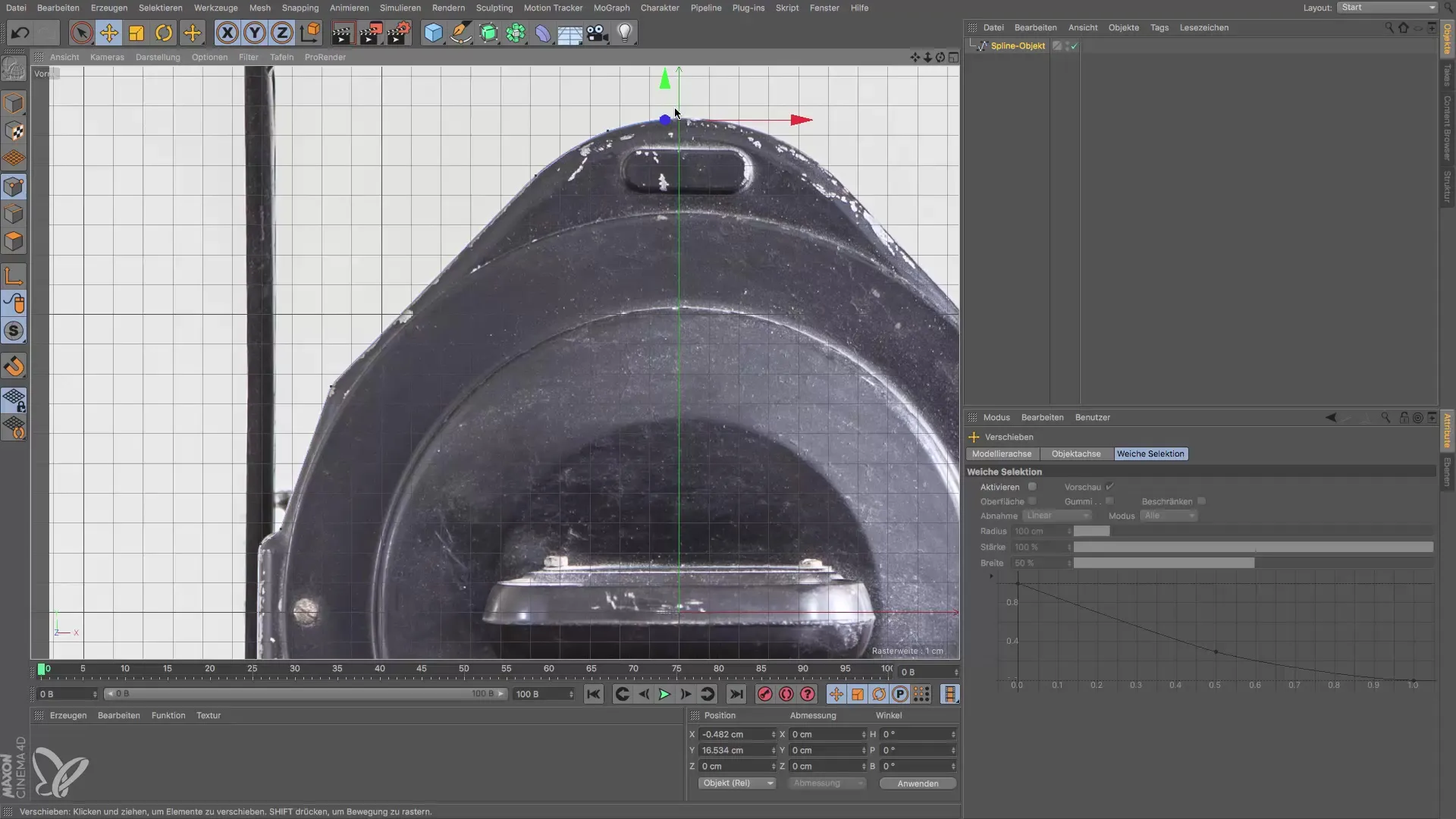
ステップ 5: ベベルコマンドの適用
選択したコーナーポイントをラウンドして、移行を滑らかにするためにベベルコマンドを選択します。理想的な丸みを得るために半径を調整してみてください。多くの場合、完璧な適応を見つけるためにさまざまな設定で実験する必要があります。ラウンドの詳細は、ヘッドライトの形状にとって重要です。
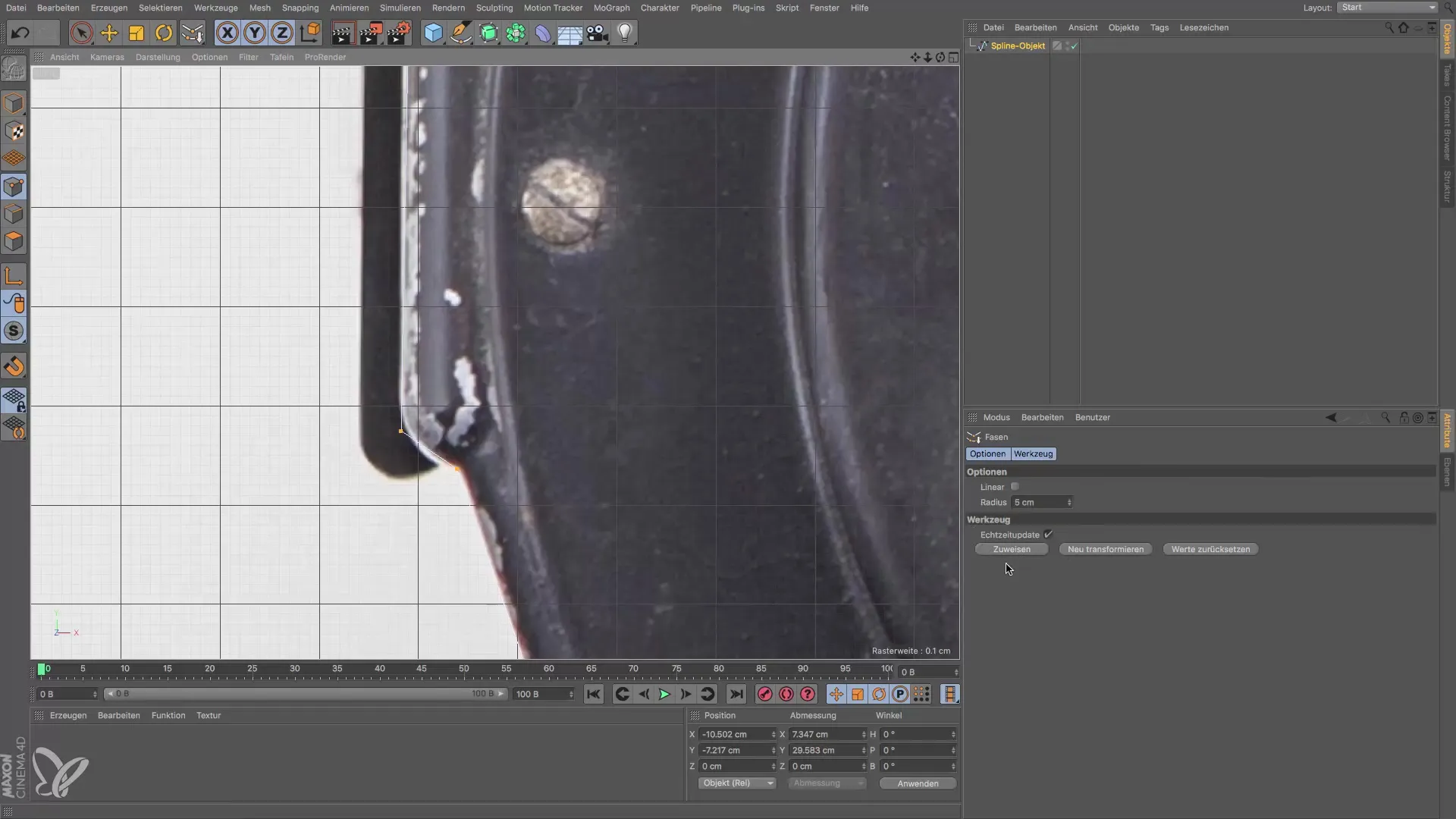
ステップ 6: スプラインの半分を確認
スプラインの一方の半分の形状に満足したら、中央遠近法ビューに切り替えて結果をチェックします。これにより、進行状況をよく把握できます。今、他方の半分を作成する時が来ました。時間を節約し、同じプロファイルを保つために、今までのスプラインの半分をコピーしてください。

ステップ 7: スプラインの半分を反転
編集モードに切り替え、回転ツールを使用してコピーしたスプラインの半分を180°回転させます。両方の半分が正しく整列していることを確認して、全体的にプロポーションの良いデザインを得るようにしてください。最終調整を行う前に、中心でラインがきれいに接続されていることを確認するために、結合や調整を行ってください。
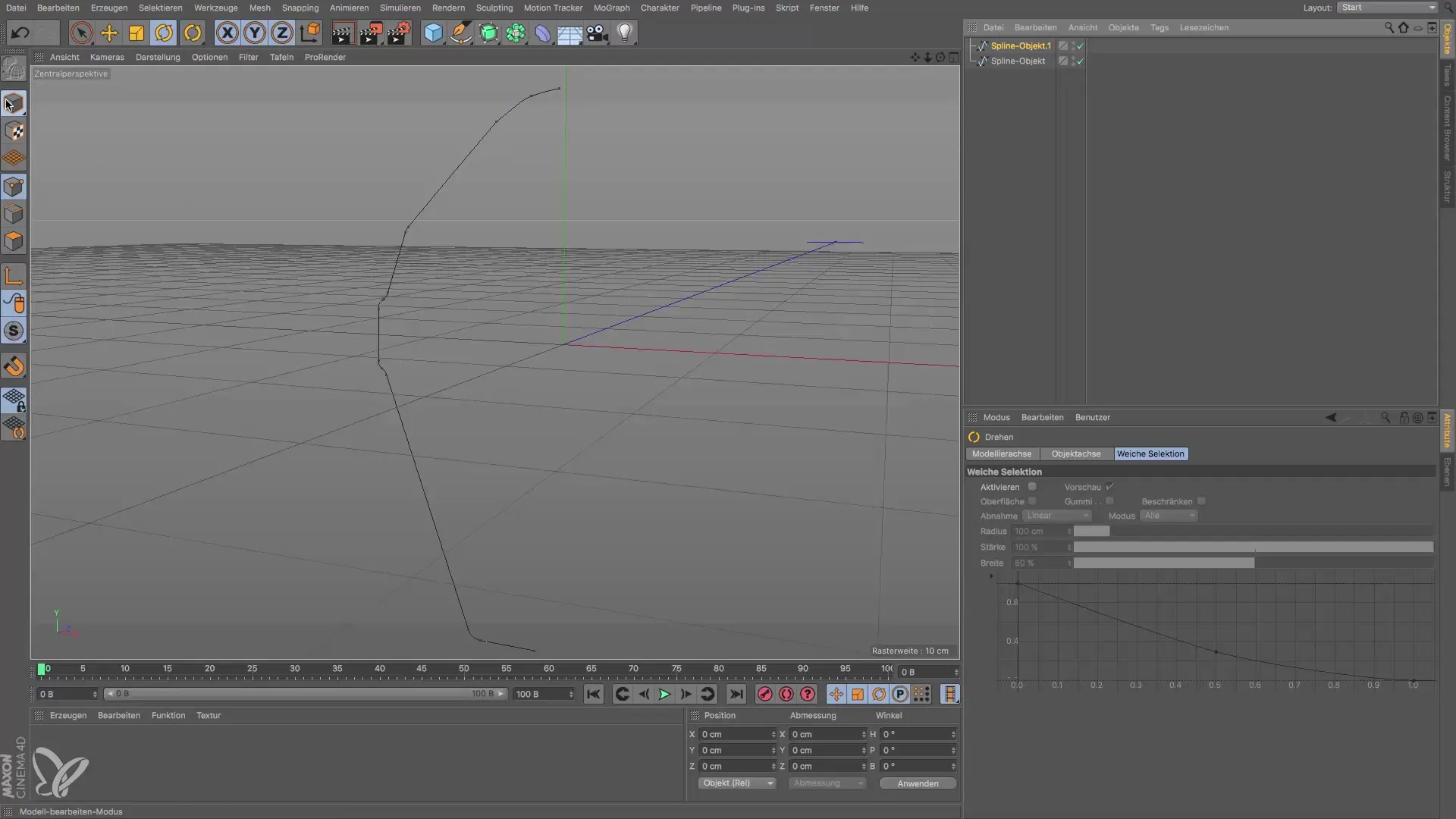
まとめ – Cinema 4Dにおけるヘッドライト形状のスプライン作成
フォトリファレンスを用いてCinema 4Dでスプラインを作成する方法、コーナーポイントの設定やベベルコマンドの正しい使用法を学びました。これらの技術は、複雑な形状を正確に再現するために重要です。
よくある質問
正確な寸法がない場合はどうすればよいですか?異なる角度からのさまざまな写真を使用して、寸法の推定を行ってください。
スプラインを後から変更できますか?はい、いつでもポイントを調整し、形を編集できます。
なぜコーナーポイントを使用すべきですか?コーナーポイントはより多くの制御を提供し、正確なデザインを容易にします。
使用されるソフトウェアのバージョンは何ですか?このガイドは、作成時点のCinema 4Dの最新機能に基づいています。
ベベルコマンドの利点は何ですか?ベベルコマンドは、コーナーポイント間の正確で滑らかな移行を作成することを可能にします。


